Microsoft Edge | 言語設定を日本語に変更する手順
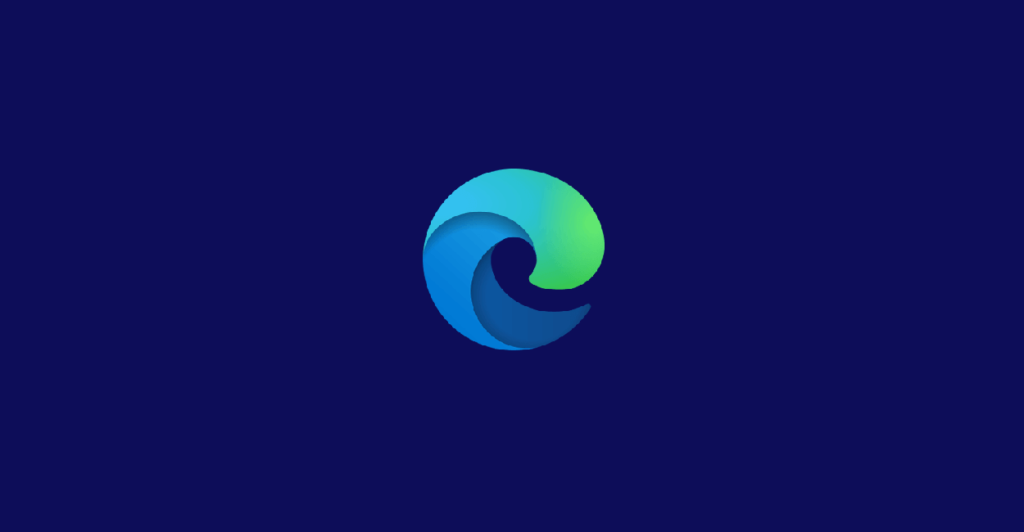
初回起動時のEdgeは言語設定が英語となっている可能性があります。
また、Windowsアップデート関連で、利用しているEdgeの言語設定が日本語から英語に戻ってしまったという情報もあります。
このページでは、言語設定を日本語に変更する、または戻す手順を紹介しています。
Edgeの言語設定を日本語に変更する
Edgeの言語設定画面へ移動するには、ウィンドウ右上の「…」から歯車アイコンの「Settings(設定)」を選択します。
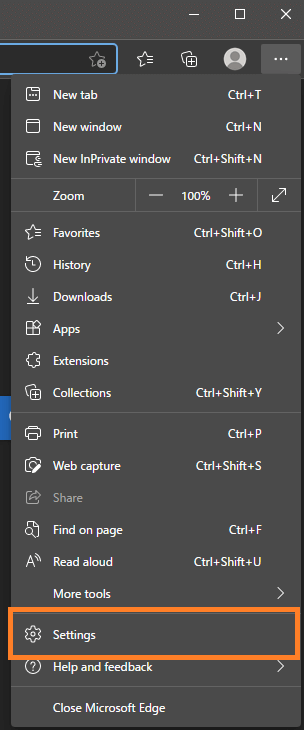
「Settings(設定)」の画面が表示されたら左側メニューから「Languages(言語)」を選択。
ブラウザの言語設定は「Preferred languages(優先する言語)」の項目で変更可能となっています。
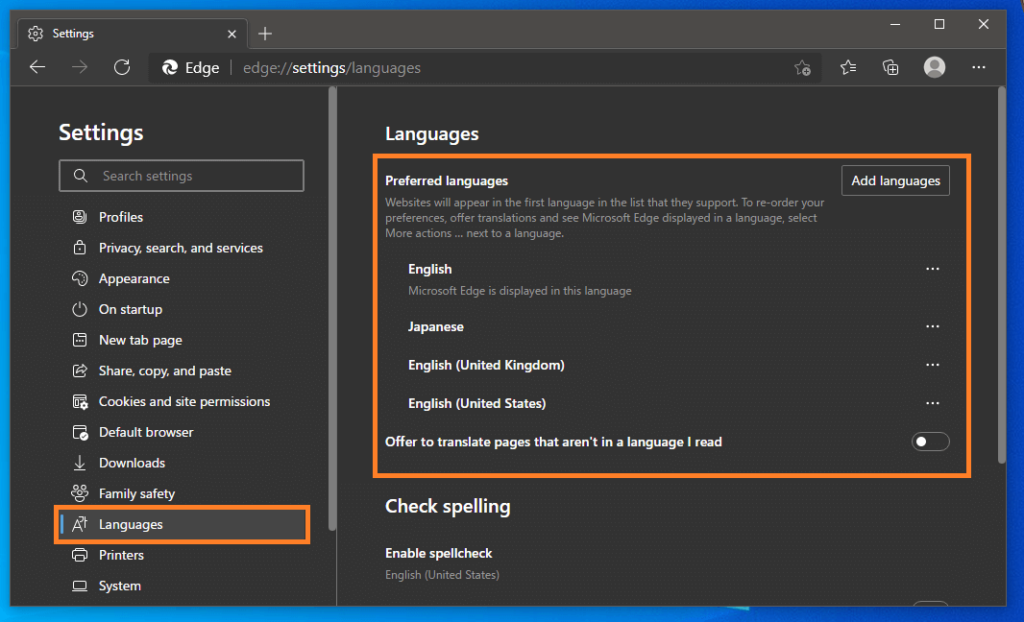
選択肢に「Japanese(日本語)」がある場合は、その右側にある「…」から「Display Microsoft Edge in this Language」のチェックマークをオンにします。
リストに「Japanese(日本語)」がない場合は「Add Languages」で「Japanese(日本語)」を追加します。
「Japanese」にチェックを入れて「Add」を選択します。
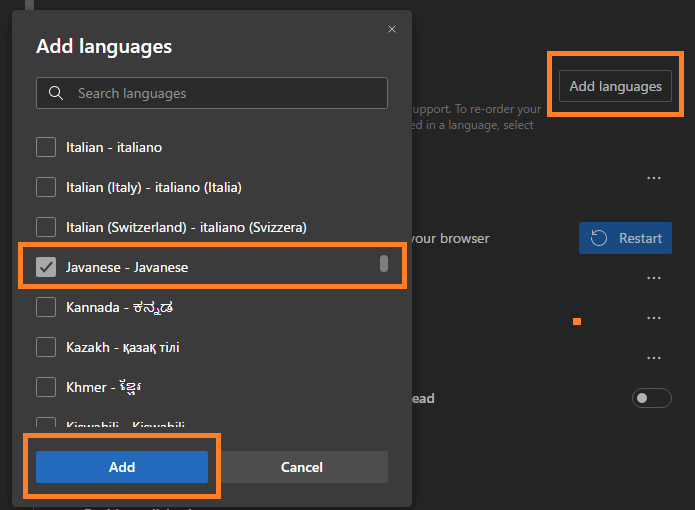
選択肢に追加されたら同じく、その右側にある「…」から「Display Microsoft Edge in this Language(この言語でMicrosoft Edgeで表示する)」のチェックマークをオンにします。
言語設定を適用させるには、Microsoft Edgeの再起動が必要になります。
また、言語設定を変更した際には「Restart」というボタンが表示されます。
これはEdgeの再起動ボタンとなっています。
再起動を実行するには、一度Edgeを閉じて再度開くか、再起動ボタンをクリックします。
※再起動によって開かれているタブを失う事はありません
